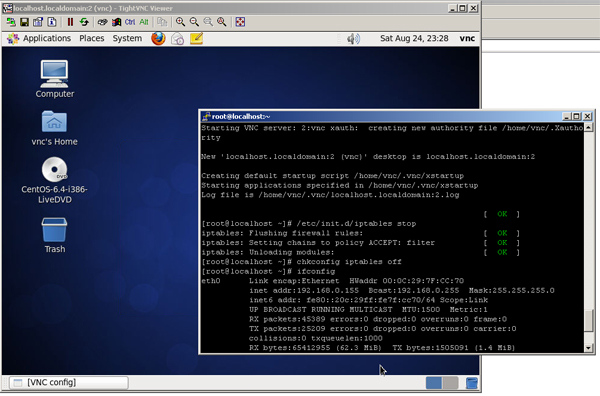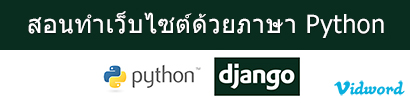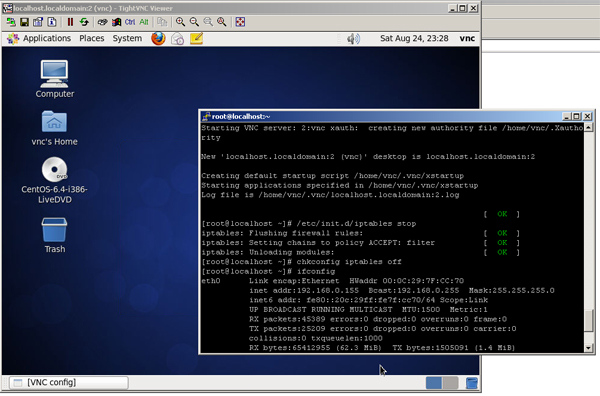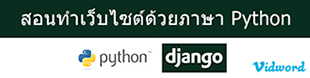บทความนี้สอน วิธีการติดตั้ง และใช้งาน VNC Remote Server บน CentOS 6
Remote Server คือ การดำเนินงาน หรือให้บริการในการเข้าถึงคอมพิวเตอร์เครื่องอื่น ๆ บนระบบเครือข่ายอินเทอร์เน็ต และอินทราเน็ต โดยมักจะพบเห็นการทำงานในรูปแบบของ Remote Server จากตามองค์กรต่าง ๆ ที่ให้พนักงานที่อยู่นอกบริษัทเชื่อมต่อเข้ามายังคอมพิวเตอร์ภายในบริษัทเพื่อทำงาน หรือแก้ไขปัญหาต่าง ๆ จากทางระยะไกล
VNC (virtual network computing) คือ Graphical Desktop ที่ให้ผู้ใช้งานสามารถเชื่อมต่อเข้ามาผ่านกลไก Remote Frame Buffer protocol (RFB) เพื่อเข้าใช้งานคอมพิวเตอร์เครื่องอื่น ๆ บนระบบเครือข่าย
1. ติดตั้งโปรแกรม GUI (Graphical User Interface)
# yum groupinstall "X Window System" "Desktop"
2. ติดตั้งโปรแกรม Tiger VNC Server
# yum -y install vnc-server tigervnc-server
3. สร้าง Username สำหรับการใช้งาน VNC Server
[root@localhost ~]# useradd vnc
[root@localhost ~]# su vnc
[vnc@localhost root]$ cd ~
[vnc@localhost ~]$ mkdir .vnc
[vnc@localhost ~]$ cd .vnc/
[vnc@localhost .vnc]$ vncpasswd
Password:
Verify:
[vnc@localhost .vnc]$
[vnc@localhost .vnc]$ exit
4. Configuration สำหรับผู้ใช้งาน VNC
nano /etc/sysconfig/vncservers
5. เพิ่มผู้ใช้งานไว้ที่บรรทัดล่างสุด (vnc คือ User ที่สร้างในขั้นตอนที่ 3) จากนั้นบันทึกข้อมูล
VNCSERVERS="2:vnc"
VNCSERVERARGS[2]="-geometry 800x600"
5.1 คำสั่งแรกคือเป็นการกำหนด User ให้กับ VNC Server
5.2 คำสั่งกำหนดขนาดหน้าจอตอน Remote Server
หมายเลข 2 ทั้ง 2 คำสั่งนั้นสามารถเปลี่ยนแปลงได้เช่น กำหนดเป็นเลข 1, 2, 3 เป็นต้น
6. สั่ง VNC Server ทำงาน
# chkconfig vncserver on
# /etc/init.d/vncserver start
7. ปิด Firewall
# /etc/init.d/iptables stop
# chkconfig iptables off
8. ทดสอบการ Remote Server โดยบทความนี้ใช้โปรแกรม TightVNC ในการ Remote Server โดยทำการกรอกหมายเลข IP Address แล้วตามด้วย : และตัวเลขที่กำหนดให้กับ User ในขั้นตอนที่ 5 เช่น 192.168.0.155:2 เป็นต้น จากนั้นกด Connect แล้วทำการกรอก Password ของ User VNC Server (User ที่กำหนดเป็น :2)